Hôm nay mình xin hướng dẫn các bạn sử dụng Lệnh tạo ghi chú trong Autocad – Lệnh Multileader Style. Các bạn cùng tham khảo.
Bạn đang xem: Lệnh vẽ mũi tên ghi chú trong cad
A. Cách gọi lệnh tạo ghi chú trong Autocad (Lệnh Multileader Style)

B. Cách hiển thị của lệnh:
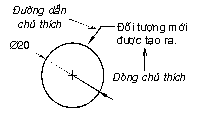
C. Các bước để thực hiện lệnh:

D. Ý nghĩa của các câu lệnh:
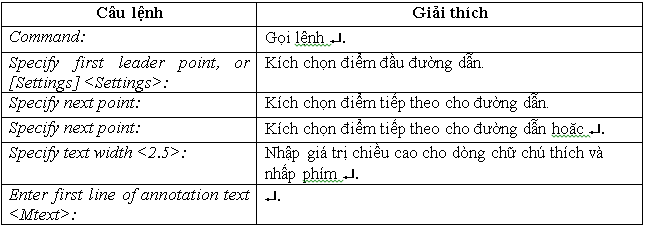
E. Các sự lựa chọn trong hộp thoại.
Đầu tiên tại ô Command: Các bạn gó lệnh QLEADER (Lệnh tắ LE)
Xuất hiện dòng: Specify first leader point, or

Tại hộp thoại Leader Sittings ta có các lựa chọn sau:
1. Annotation: Gán dạng dòng chú thích cho đường dẫn, xác định các lựa chọn đoạn văn bản.Annotation Type: Gán dạng dòng chú thích.Mtext: Dòng chú thích được tạo là đoạn văn bản.
Copy an Object: Copy đoạn văn bản, dòng chữ, dung sai hoặc đối tượng tham chiếu là Block.
Tolerance: Hiển thị hộp thoại Tolerance, trên hộp thoại này có thể tạo ký hiệu, giá trị sai lệch hình dáng, vị trí và liên kết với đường dẫn chú thích.
Block Reference: Chèn một Block vào đường dẫn chú thích.
None: Tạo đường dẫn không có dòng chú thích.MText Options: Gán các lựa chọn đoạn văn bản, các lựa chọn chỉ sử dụng được khi các đối tượng được chọn là đoạn văn bản.Prompt for Width: Xuất hiện dòng nhắc để nhập chiều rộng đoạn văn bản.
Always Left Justify: Đoạn văn bản dòng chú thích được canh lề trái.
Frame Text: Tạo khung bao quanh dòng chữ chú thích.Annotation Reuse: Mục này cho ta gán lựa chọn cho phép sử dụng lại dòng chú thích cho đường dẫn.None: Không cho phép sử dụng lại dòng chú thích cho đường dẫn.
Reuse Next: Sử dụng lại dòng chú thích sắp tạo ra khi tạo các đường dẫn chú thích tiếp sau đó.
Reuse Current: Sử dụng lại dòng chú thích hiện hành.2. Leader line & arrow: Gán dạng dòng chú thích cho đường dẫn, xác định các lựa chọn đoạn văn bản.
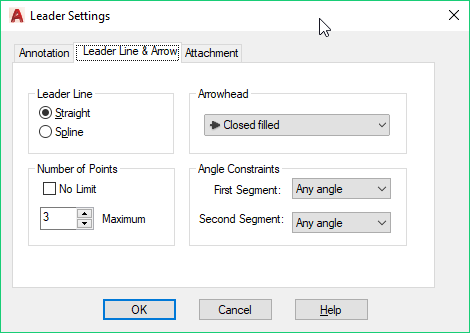
Straight: Các phân đoạn tạo đường dẫn là các đoạn thẳng.
Spline: Tạo đường dẫn là Spline.Number of Points: Gán số điểm cho đường dẫn chú thích. Tức là số điểm kích chọn trước khi xuất hiện dòng nhắc nhập dòng chú thích. Khi đánh dấu chọn vào ô No Limit thì số điểm kích chọn trước khi xuất hiện dòng nhắc nhập dòng chú thích là không giới hạn.Arrowhead: Chọn dấu mũi tên cho đường dẫn.Angle Constraints: Gán góc giữa đoạn thẳng thứ nhất và đoạn thẳng thứ hai của đường dẫn chú thích.First Segment: Gán góc giữa các phân đoạn đường dẫn chú thích.
Second Segment: Gán góc cho phân đoạn thư hai thuộc đường dẫn chú thích.3. Attachment: Gán vị trí liên kết cho đường dẫn chú thích và đoạn văn bản chú thích.
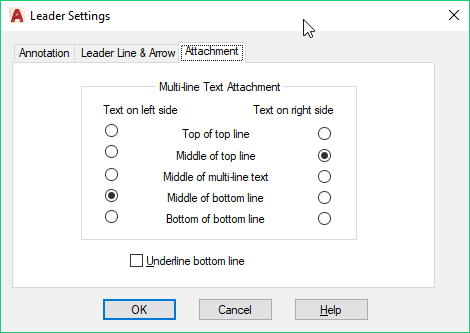
Top of Top Line: Liên kết cho đường dẫn chú thích tại vị trí Top của Top Multiline Text Line.
Middle of Top Line: Liên kết cho đường dẫn chú thích tại vị trí Middle của Top Multiline Text Line.
Middle of Multiline Text: Liên kết cho đường dẫn chú thích tại vị trí Middle của Multiline Text Line.
Middle of Bottom Line: Liên kết cho đường dẫn chú thích tại vị trí Middle của Bottom Multiline Text Line.
Bottom of Bottom Line: Liên kết cho đường dẫn chú thích tại vị trí Bottom của Bottom Multiline Text Line.Underline Bottom Line: Gạch dưới hay không gạch dưới dòng chữ chú thích.Vậy là mình đã hướng dẫn xong cách sử dụng Hôm nay mình xin hướng dẫn các bạn sử dụng Lệnh tạo ghi chú trong Autocad – Lệnh Multileader Style. Chúc các bạn thành công
Lệnh Qleader có tác dụng tạo nhanh một đường dẫn và các dòng ghi chú cho đường dẫn. Lệnh Qleader có lệnh tắt là LE. Trong bài viết Hướng dẫn sử dụng lệnh LE tôi đã có viết rất chi tiết cách sử dụng lệnh Le. Hoặc bạn có thể lên google và tìm với từ khóa “sử dụng lệnh le trong autocad” sẽ cho ra rất nhiều kết quả, nhưng để tìm hiểu cách thiết lập LE thế nào cho đúng thì hầu như chưa có ai hướng dẫn các bạn. Sau đây tôi sẽ hướng dẫn các bạn thiết lập LE trong autocad một cách chi tiết nhất.
Thiết lập LE để tạo đường ghi chúNhập lệnh tắt: LE => Enter
Nhập S => Enter
Hộp thoại Leader Setting hiện lên
Tại hộp thoại Annotation:
Mục Annotation Type: Gán dạng vòng chú thích cho đường dẫn
Mtext: Đoạn văn bản
Copy an Object: Dòng nhắc cho phép bạn sao chép đoạn văn bản
Telerance: Cho phép nhập ký hiệu, giá trị đúng sai
Block reference: Dòng nhắc cho phép bạn nhập một block vào đường dẫn
None: Không có dòng chú thích
Mục MText Option: Chỉ định các lựa chọn cho đoạn văn bản
Prompt for width: Dòng nhắc chỉ định bạn nhập chiều rộng đoạn văn bản
Alway Left justify: Chú thích là đoạn văn bản được căn lề trái
Frame text: Tạo khung bao quanh đoạn văn bản
Mục Annotation Reuse: Gắn các lựa chọn để sử dụng lại dòng nhắc chú thích cho đường dẫn
None: Không cho phép sử dụng lại chú thích đường dẫn
Reuse Next: Sử dụng lại dòng chú thích sắp tạo khi bạn tạo các đường dẫn tiếp sau đó
Reuse Current: Sử dụng lại dòng chú thích hiện hành. Phần mềm sẽ tự động chọn lựa chọn này khi bạn sử dụng lại dòng chú thích
Hộp thoại Leader line & Arow:Mục Leader line: Gán dạng đường dẫn
Straight: Đường thẳng
Spline: Đường Spline
Mục Arrowhead: Gán dạng cho đầu mũi tên đường dẫn
Mục Number of Points: Gán số các điểm trên đường dẫn
No limit: Nếu chọn lựa đối tượng này thì lệnh Qleader sẽ kết thúc sự xuất hiện của dòng nhập điểm khi bạn nhấn kép phím Enter
Mục Angle Constraints: Gán góc ràng buộc giữa đường dẫn thứ nhất và thứ hai
First Segment: Gán góc giữa các phân đoạn đường dẫn
Second Segment: Gán góc cho phân đoạn thứ hai đường dẫn
Hộp thoại Attachment: Gắn vị trí liên kết cho đường dẫn và dòng chú thích là đoạn văn bản
Top of top line: Điểm đỉnh của đường top line
Middle of top line: Điểm giữa của đường top line
Middle of multiline text: Điểm giữa của Mtext
Middle of bottom line: Điểm giữa của đường bottom line
Underline bottom line: Gạch dường đường bottom line
Sau khi thiết lập như mong muốn, sử dụng lệnh LE để ghi chú thích cho đối tượng.
Xem thêm: Tranh quê hương dễ vẽ - 50 tranh quê hương đất nước 3 miền bắc trung nam


Phụ thuộc vào yêu cầu của bản vẽ hoặc sở thích của từng người mà đường ghi chú thích có các kiểu khác nhau tương ứng với những cài đặt khác nhau.